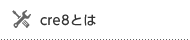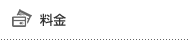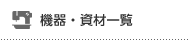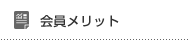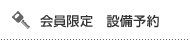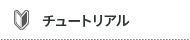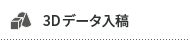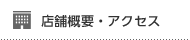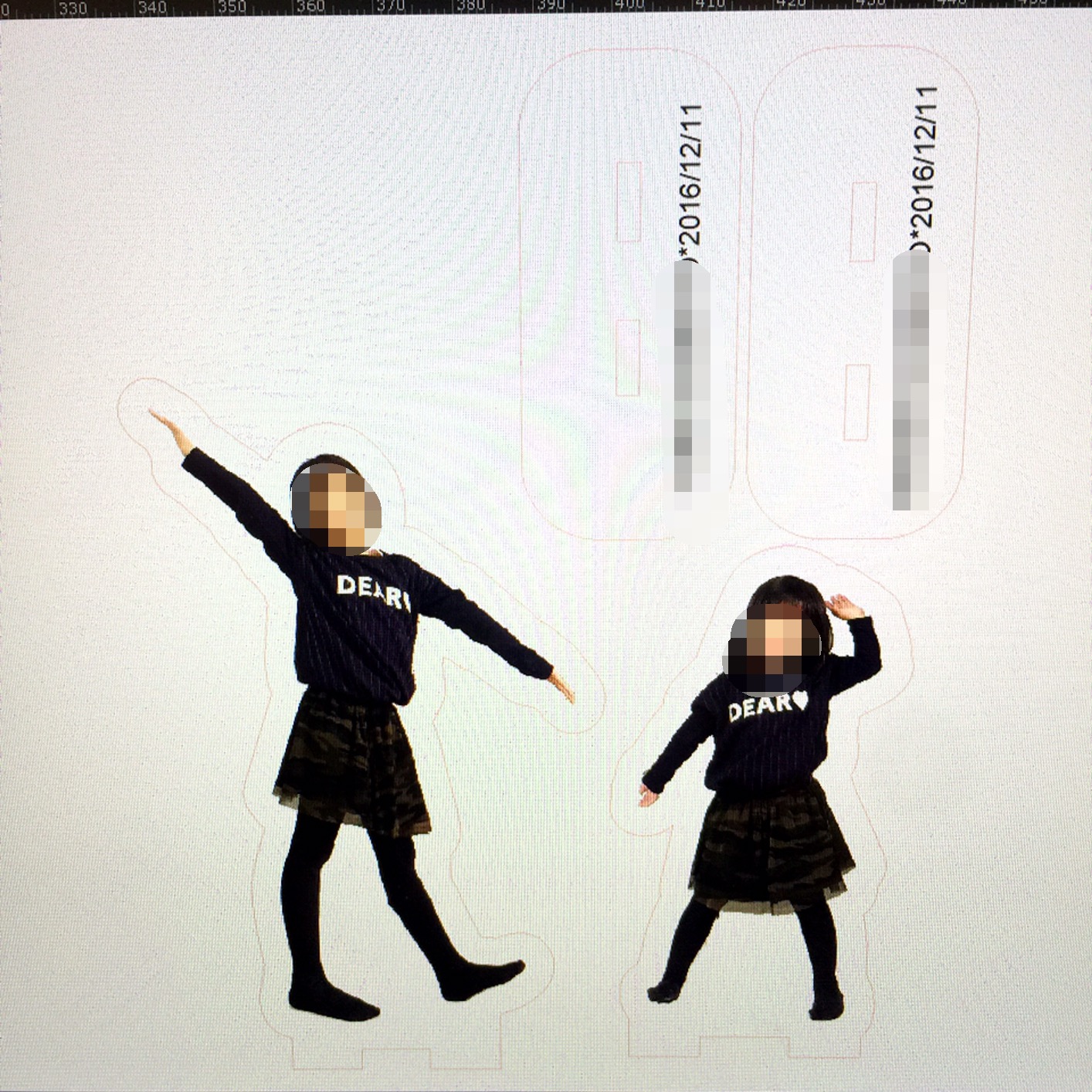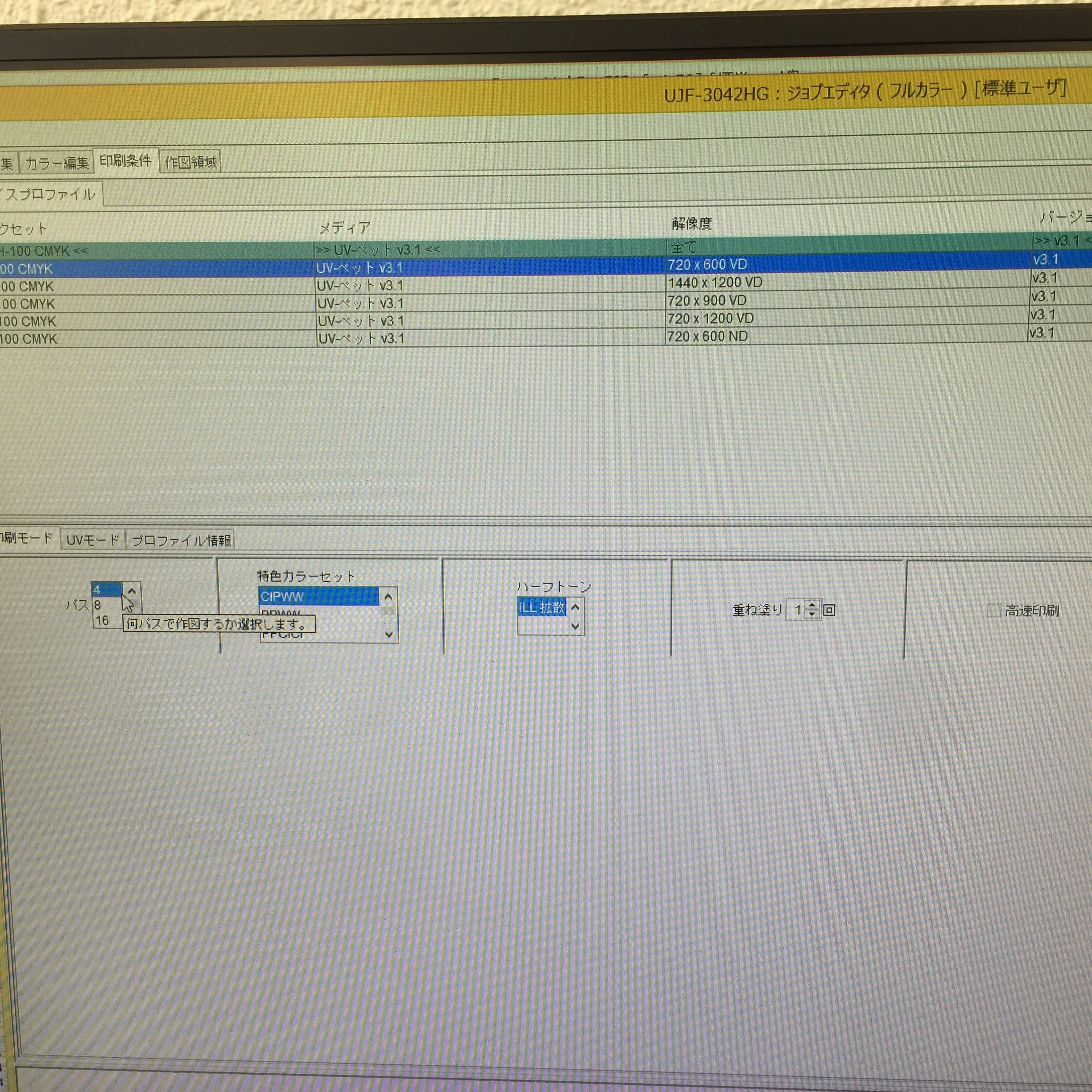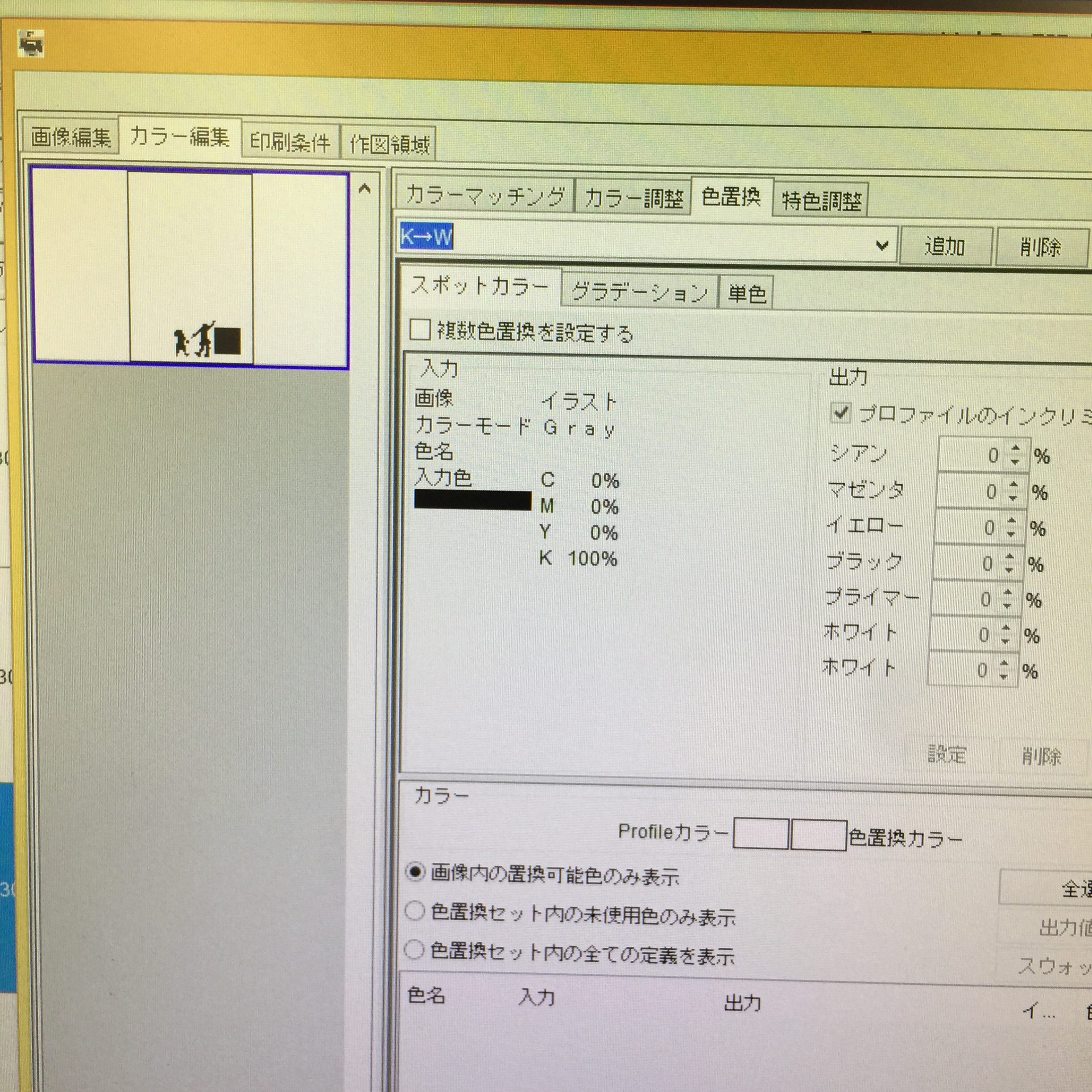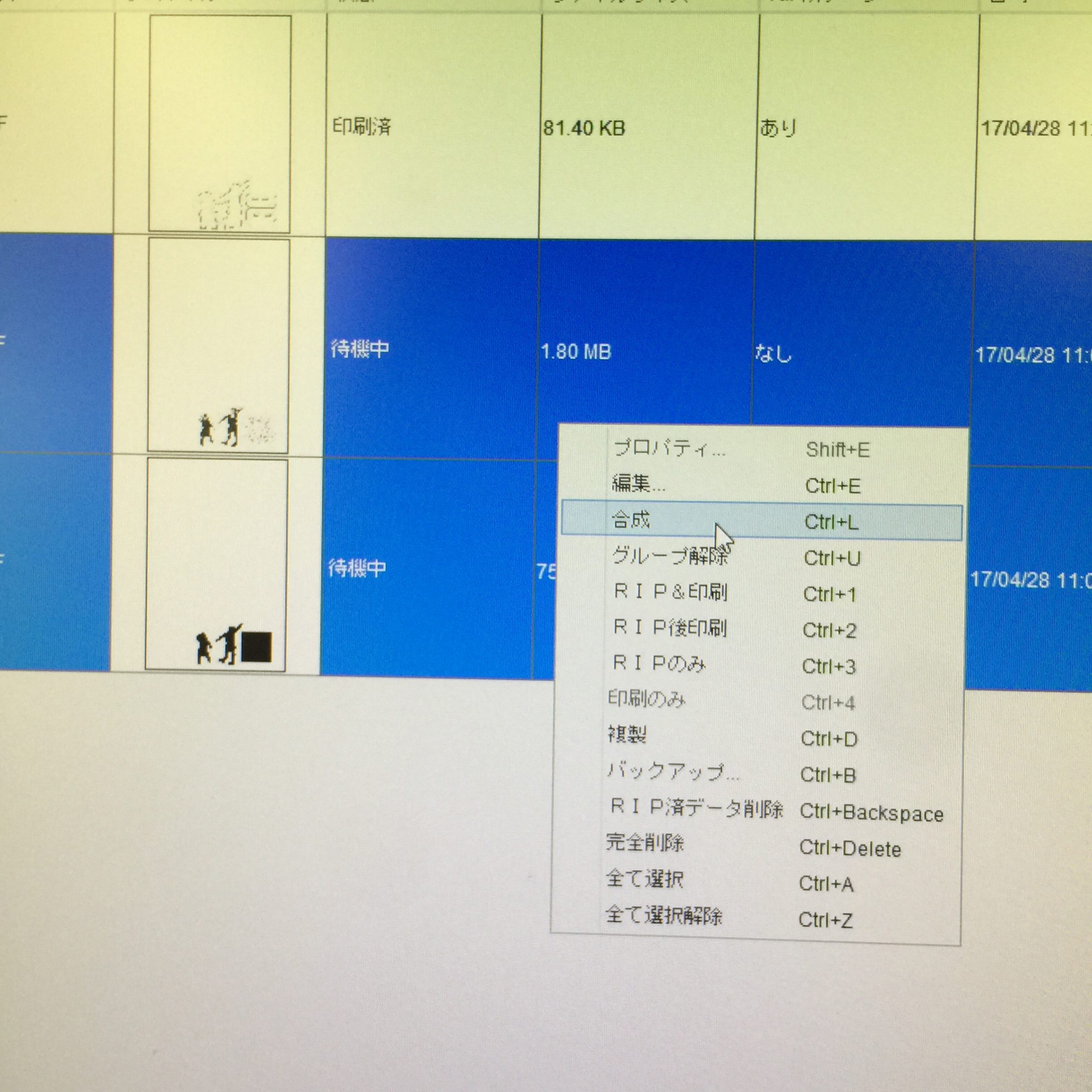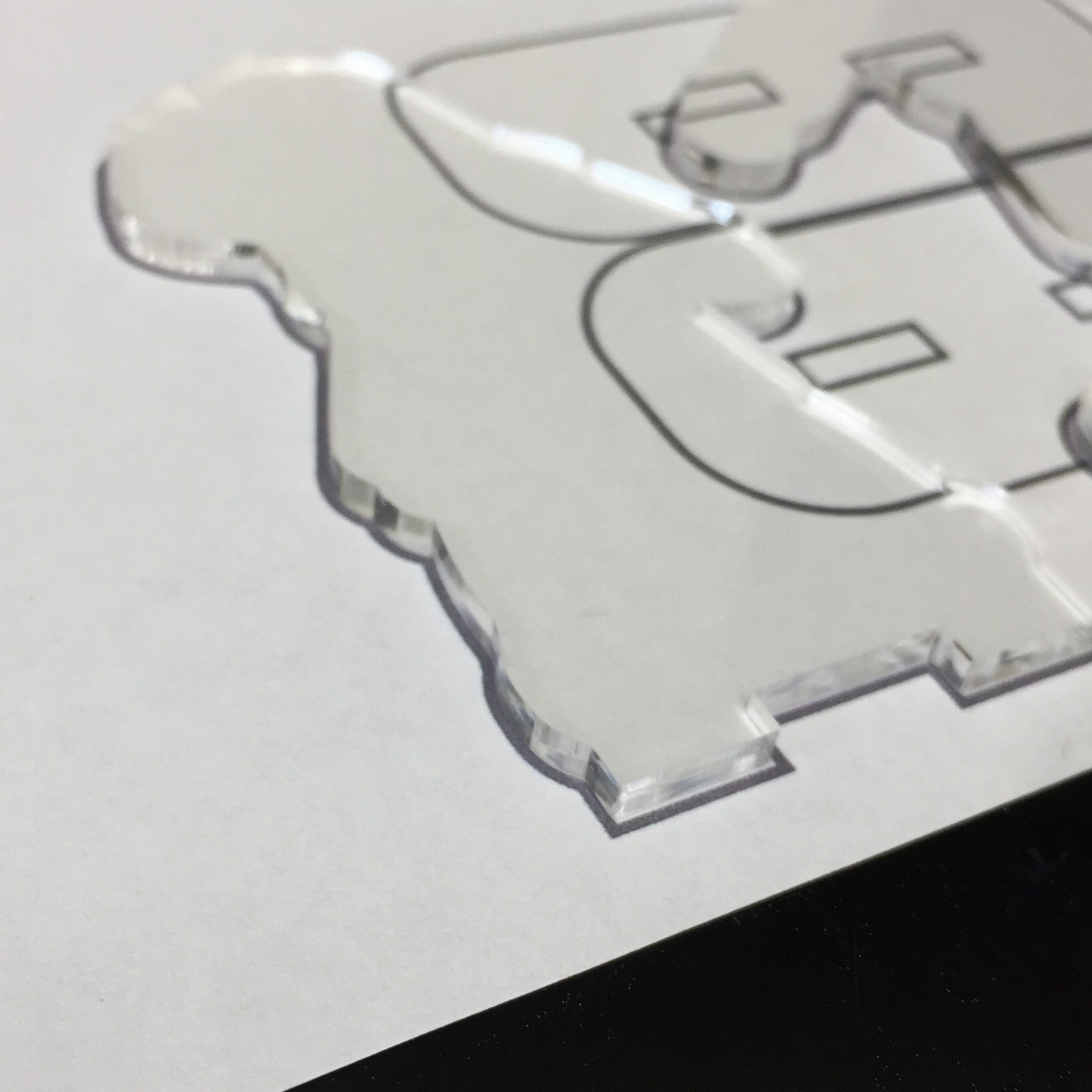© cre8 BASE KANAYAMA|クリエイトベースカナヤマ 名古屋 金山 メイカースペース モノづくり All rights reserved.

スマホで撮った写真からアクリルスタンドを作ってみた!
こんにちは!スタッフの桃タローです!
すっかり4月も終盤、もうすぐやってくるGW。。
皆様はどこかへお出かけの予定はありますか??
あっ!cre8の営業ですが、祝日はお休みですよ!
ですので、、明日はお休みです!!
5月も3、4、5日はお休みです。。
お気を付けくださいね~!!
そんなわけで。
本日はモノづくりのご提案です♪
普段スマホでよく子供の写真を撮影するわたくし。
イラストからアクリルキーホルダーは以前作ったし、
今度は写真で何かやってみたいなぁ。。
と思いまして。
作ってみました。写真からアクリルスタンド!!
じゃーん!とっても可愛い!!
作ってみたら、ほんとに可愛くて、親バカになってしまいます!!
おそろいの服、絶妙なポージングがたまりません。
台座には彫刻で名前も入ってるんです♡
作りたくなってきたでしょ??笑
ではでは、アクリルキーホルダーの作り方を振り返りながら
制作のご紹介をしていきますよ♪
まずは写真。こちらはあらかじめ切り抜いておいたデータを用意してます。
(Photoshopやイラレで切り抜きなどして、人物だけ切り取ってくださいね)
アクキーの時のように白塗りデータと、レーザーのカット線を作っていきます。
そして、台座を適当な大きさで用意して差し込み穴を作ってあげます。
差し込み部分は0.3mmほど横を大きくするとがっちりはまりました!
3mmのアクリル板を使用するので、差し込み部分は10mm×3mmで作り、
差し込み口は9.7mm×3mmで作ってみました。
名前と撮影日も、レーザーで彫刻したいので一緒に入れてみましたよ~!
データが出来たら、アクリル板をレーザーでカットカット!!
カットが終わったら、UVプリンターへ。
まずコピー用紙に枠を印刷してあげましょう。
画質は一番低く設定します。一番上の720*600、パスも4にしてあげてくださいね。
コピー用紙をUVプリンターのテーブルにマスキングで貼り付けたら、
テーブルの高さを0.3mmにします。コピー用紙はこの設定で!
印刷が終わったら、カラー、白の順にデータを開きます。
印刷設定で白は色置換をしてあげてください。
K100%になっていることを確認してくださいね。CMYの数値が出ていたら
データをしっかり作り直してあげてください。
台座用の四角がK100%ではないのですが、実験でそのまま印刷しました!
(案の定、白インクが出ませんでした!メモメモ!!)
印刷設定が終わりましたら、カラーと白のデータを選択して右クリック、
「合成」をします。こうすると、カラーを印刷後、
同時に白インクも印刷してくれるので埃が入りにくいです!
右クリック→RIP後印刷をかけたら、テーブルにカットしたアクリルをセットします。
わたくし印刷データの左右反転を忘れており、
コピー用紙に枠を印刷後、慌ててデータ作り直してきました。。笑
コピー用紙に印刷した枠にぴったりはまる様に置いて、
メディアの厚みをまたセットしてあげてくださいね。
「FUNCTION」→ヘッドタカサ→「ENTER」、
メディアアツミ→「ENTER」、
コピー用紙(0.3mm)+アクリル(3mm)の、3.3mmで「ENTER」、
設定が終わったら「END」2回押して、最初の画面へ戻りましょう。
データアリ、となっていたら、「REMOTE」キーで印刷開始です♪
印刷が完了しましたー!!いい感じです!!
とっても可愛いアクリルスタンドが出来上がりましたー!
データばかりが増えていく写真たちですが、こんな風に
少し変わった出力も、うれしいものです。
ご自分や友人、お子様の写真、もちろんイラストでも!
お一つから作れちゃいます。
よかったら作りに来てくださいね♡
桃タローでした!